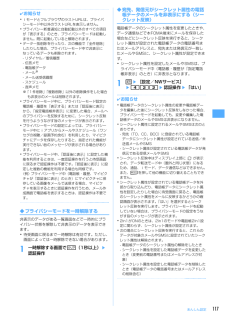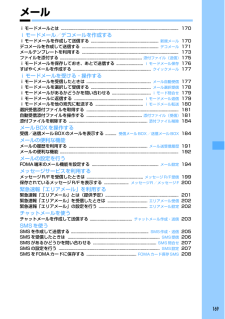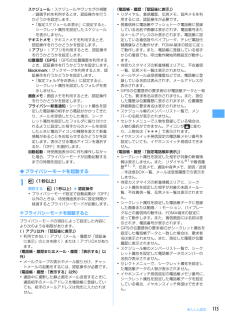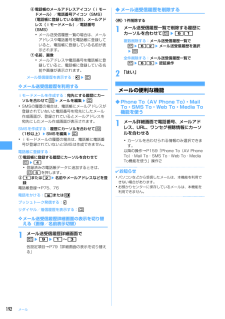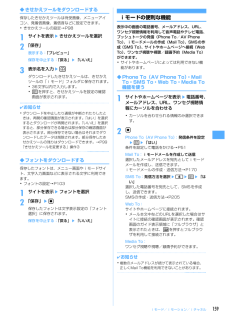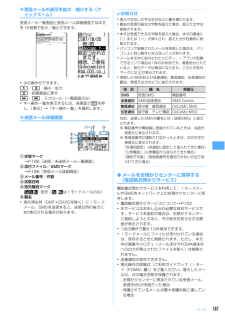Q&A
取扱説明書・マニュアル (文書検索対応分のみ)
"宛先"1 件の検索結果
"宛先"30 - 40 件目を表示
全般
質問者が納得たまに電源を切ったりしていますか?していないとメモリを使用したままの状態になるので3日に一度くらいは電源を切って、入れ直してみて下さい。
6113日前view16
74電話帳FOMA端末で使用できる電話帳についてF905iでは、FOMA端末電話帳とFOMAカード電話帳を利用できます。これらの電話帳からは、音声電話やテレビ電話、プッシュトークの発信や、メール、SMSの送信などが行えます。F905iには、この他プッシュトーク専用のプッシュトーク電話帳があります。・プッシュトーク電話帳→P70「プッシュトーク電話帳に登録する」・FOMA端末電話帳とFOMAカード電話帳の登録内容は次のとおりです。○:可 ×:不可※1 実際に登録できる件数は、各電話帳データの登録内容により少なくなる場合があります。※2 設定できる項目は誕生日、テキストメモ、郵便番号/住所、位置情報、会社名、役職名、URLです。・お客様のFOMAカードを他のFOMA端末に挿入しても、FOMAカード内の電話帳データを利用できます。◆名前の表示についてFOMA端末電話帳、FOMAカード電話帳に登録した相手に電話発信を行うと、電話帳に登録している名前と電話番号が発信中、呼出中、通話中の画面に表示されます。着信した場合は、着信/受信時動作設定に従います。電話帳に登録している名前は、発着信情報を記録しているリダイヤルや着...
82電話帳◆メールアドレスにシークレットコードを設定する〈シークレットコード設定〉相手がメールアドレス(携帯電話番号@docomo.ne.jp)にシークレットコードを登録している場合は、そのシークレットコードを電話帳データのメールアドレスに設定しておくと、電話帳を検索してiモードメールを作成するときに自動的にシークレットコードが付加されます。1pe電話帳検索e電話帳データにカーソルを合わせてme354e認証操作eメールアドレスを選択24桁のシークレットコードを入力解除する:シークレットコードを削除eg✔お知らせ・FOMA端末電話帳の詳細画面から操作する場合は、 mを押し「編集/設定」→「詳細設定」→「シークレットコード設定」を選択します。・設定したシークレットコードは、電話帳データの詳細画面やiモードメール作成時の宛先などには表示されません。シークレットコードの設定と同様の操作で確認できます。・メールアドレスを「携帯電話番号+シークレットコード@docomo.ne.jp」として電話帳に登録している場合は、その相手にメールの送信ができません。シークレット属性他人に見られたくない電話帳を守る電話帳データまたはグル...
75電話帳電話帳登録FOMA端末電話帳に登録する電話番号やメールアドレスなどをFOMA端末電話帳に登録します。・ドコモショップなどの窓口で機種変更時など新機種へ登録内容をコピーする際は、仕様によってはFOMA端末にコピーできない場合もありますので、あらかじめご了承ください。・発着信動作の優先順位→P96・最大登録件数→P741me[電話帳/履歴]e22名前を入力・全角16(半角32)文字以内で入力します。3各項目を設定epメモリ番号(No.000~999) :最も小さい空きメモリ番号が割り当てられます。・メモリ番号に登録済みの番号を指定すると、登録時に上書き確認画面が表示されます。上書きしないときは「新規登録」を選択し、他のメモリ番号を指定してください。・100の位や10の位の頭の0は省略できます。フリガナ:入力した名前のフリガナが入力されています。・半角32文字以内で入力します。・名前を修正してもフリガナには反映されません。画像選択・撮影:発着信時または電話帳データ確認時に表示する画像や動画/iモーションを設定します。着信時は、登録相手が電話番号を通知してきた場合に表示されます。画像を設定する:1eフォルダ...
117あんしん設定✔お知らせ・iモードとフルブラウザのラストURLは、プライバシーモード中以外のラストURLを表示しません。・プライバシー新着通知と自動起動以外のすべての項目が「表示する」のとき、プライバシーモードは起動しません。既に起動していると解除されます。・データ一括削除を行ったり、次の機能で「全件削除」したりした場合、プライバシーモード中で非表示になっているデータも削除されます。- リダイヤル/着信履歴- 伝言メモ- 電話帳データ-メール※- メール送受信履歴- スケジュール- 音声メモ※「1件削除」「複数削除」以外の削除操作をした場合も非表示のメールは削除されます。・プライバシーモード中に、プライバシーモード設定の電話帳・履歴を「表示する」または「認証後に表示」から、「指定電話帳非表示」に変更した場合、メールへのプライバシーを反映するために、シークレット反映を行うよううながす旨のメッセージが表示されます。・プライバシーモードの設定によっては、プライバシーモード中にiアプリからメールやスケジュール(ワンセグの視聴/録画予約含む)を利用したり、マイピクチャにデータを保存したりすると、指定された機能が実行...
145カメラ2アウトカメラをコードに合わせる自動的にコードを読み取ります。読み取りが完了すると確認音が鳴り、読み取ったデータが表示されます。・読み取ったデータが半角で11000文字、全角で5500文字を超える場合、超過した文字は表示されませんが保存はできます。コードを読み取り直す:p3me4読み取ったデータが保存されます。・既にデータを5件保存しているときやデータの保存領域の空きが足りないときは、保存されているデータの削除の確認画面が表示されます。読み取ったデータの文字情報をコピーする:me1eコピーする範囲を選択コピー/貼り付け情報→P367✔お知らせ・バーコード読み取り待機中は のアイコンは になります。・コードが読み取りにくい場合は、コードとアウトカメラの距離、角度、方向などを調節することにより、読み取れることがあります。・音量設定の電話着信音量とメール・メッセージ着信音量がどちらも「Silent」の場合やマナーモード中、公共モード中は、コードを読み取ったときに確認音が鳴りません。❖分割されたQRコードを読み取るとき複数(最大16個)のQRコードに分割されているデータを、画面に表示されるメッセージに従っ...
169メールiモードメールとは ...................................................... .................................................... 170iモードメール/デコメールを作成するiモードメールを作成して送信する ............................................... .............. 新規メール 170デコメールを作成して送信する ................................................. ....................デコメール 171メールテンプレートを利用する ................................................. ...................................... 173ファイルを添付する ...................................................... ...............
115あんしん設定スケジュール:スケジュールやワンセグの視聴/録画予約を利用するとき、認証操作を行うかどうかを設定します。・「指定スケジュール非表示」に設定すると、シークレット属性を設定したスケジュールを表示しません。テキストメモ:テキストメモを利用するとき、認証操作を行うかどうかを設定します。iアプリ:iアプリを利用するとき、認証操作を行うかどうかを設定します。位置履歴(GPS):GPSの位置履歴を利用するとき、認証操作を行うかどうかを設定します。Bookmark:ブックマークを利用するとき、認証操作を行うかどうかを設定します。・「指定フォルダを非表示」に設定すると、シークレット属性を設定したフォルダを表示しません。画面メモ:画面メモを利用するとき、認証操作を行うかどうかを設定します。プライバシー新着通知:シークレット属性を設定した電話帳の相手から電話がかかってきたり、メールを受信したりした場合、シークレット属性を設定したフォルダに振り分けされるように設定した相手からのメールを受信したときに電池アイコンの種類を変えて新着情報があることをお知らせするかどうかを設定します。表示させる電池アイコンを選択するか、「...
192メールf電話帳のメールアドレスアイコン(iモードメール)/電話番号アイコン(SMS)(電話帳に登録している場合)、メールアドレス(iモードメール)/電話番号(SMS)・メール送受信履歴一覧の場合は、メールアドレスや電話番号を電話帳に登録していると、電話帳に登録している名前が表示されます。g名前、画像・メールアドレスや電話番号を電話帳に登録していると、電話帳に登録している名前や画像が表示されます。メール受信履歴を表示する:lep❖メール送受信履歴を利用するiモードメールを作成する:宛先にする履歴にカーソルを合わせてaeメールを編集ep・SMSの履歴の場合は、電話帳にメールアドレスが登録されていないと電話番号を宛先にしたメール作成画面が、登録されているとメールアドレスを宛先にしたメール作成画面が表示されます。SMSを作成する: 履歴にカーソルを合わせてa(1秒以上)eSMSを編集ep・iモードメールの履歴の場合は、電話帳に電話番号が登録されていないとSMSは作成できません。電話帳に登録する:a電話帳に登録する履歴にカーソルを合わせてme4・登録済みの電話帳データに追加するときは、m5を押します。b1または2...
159iモード/iモーション/iチャネル◆きせかえツールをダウンロードする保存したきせかえツールは待受画像、メニューアイコン、発着信画像、着信音などに設定できます。・きせかえツールの設定→P981サイトを表示eきせかえツールを選択2「保存」表示する:「プレビュー」保存を中止する:「戻る」e「いいえ」3表示名を入力epダウンロードしたきせかえツールは、きせかえツールの「iモード」フォルダに保存されます。・36文字以内で入力します。・mを押すと、きせかえツールを設定の確認画面が表示されます。✔お知らせ・ダウンロードを中止したり通信が中断されたりしたときは、再開の確認画面が表示されます。「はい」を選択するとダウンロードが再開されます。「いいえ」を選択すると、部分保存できる場合は部分保存の確認画面が表示されます。部分保存できない場合はそれまでダウンロードしたデータは削除されます。部分保存したきせかえツールの残りはダウンロードできます。→P99「きせかえツールを変更する」操作3◆フォントをダウンロードする保存したフォントは、メニュー画面やiモードサイト、文字入力画面などに表示される文字に利用できます。・フォントの設定→...
187メール❖受信メールの表示を拡大/縮小する〈クイックズーム〉受信メール一覧画面と受信メール詳細画面では本文を15段階で拡大/縮小できます。・次の操作ができます。1/3:縮小/拡大2:初期画面に戻す*/#:スクロール(一覧画面のみ)・キー操作一覧を表示するには、各画面で mを押し、「表示」→「キー操作一覧」を選択します。❖送信メール詳細画面a状態マーク→P186「送信/未送信メール一覧画面」b添付ファイル/SMSマーク→P186「受信メール詳細画面」cメール番号/件数d送信日時e宛先種別マーク:宛先( 、 はiモードメールのみ)f題名・海外滞在時(GMT+09:00を除く)にiモードメール、SMSを送信すると、送信日時の後ろにが表示される場合があります。✔お知らせ・表示できない文字は空白などに置き換わります。・題名が受信可能な文字数を超えた場合、超えた文字は削除されます。・本文が受信できる文字数を超えた場合、本文の最後に「/」または「//」が挿入され、超えた分が自動的に削除されます。・パソコンで装飾されたメールを受信した場合は、パソコン上と同じ動作にならないことがあります。・メール本文中に貼付されたメロディ...
- 1